Artikel ini akan memberi Anda panduan lengkap tentang cara membuat dan menggunakan Google Docs. Ini adalah aplikasi penyuntingan dokumen daring yang populer. Kami akan mengajarkan Anda tentang fitur-fitur Google Docs.
Mulai dari menulis teks dasar, memformat dokumen, berkolaborasi dengan orang lain, hingga mengekspor dokumen ke berbagai format. Dengan mengikuti panduan ini, Anda akan dapat dengan mudah membuat dan mengelola dokumen secara daring. Anda bisa menggunakan cara membuat google doc, dokumen online google, dan membuat dokumen di google drive.
Apa itu Google Docs?
Google Docs adalah aplikasi daring untuk mengedit dokumen. Dikembangkan oleh Google, aplikasi ini memungkinkan kita membuat, mengedit, dan berbagi dokumen secara real-time. Ini bisa dilakukan dengan orang lain di mana saja dan kapan saja.
Pengenalan Google Docs
Google Docs adalah bagian dari aplikasi produktivitas Google. Ini termasuk Google Sheets untuk spreadsheet dan Google Slides untuk presentasi. Aplikasi ini gratis dan bisa diakses melalui browser atau aplikasi seluler. Dengan Google Docs, kita bisa bekerja bersama pada dokumen yang sama secara bersamaan.
Kelebihan dan Keuntungan Google Docs
- Aksesibilitas dari Mana Saja: Dokumen di Google Docs bisa diakses dari berbagai perangkat. Ini termasuk komputer, tablet, dan smartphone. Ini memudahkan kita untuk bekerja di mana saja.
- Kemudahan Berkolaborasi: Fitur berbagi dan komentar di Google Docs memungkinkan kolaborasi real-time. Kita bisa bekerja bersama dengan rekan, teman, atau keluarga, mempercepat proses revisi.
- Penyimpanan Otomatis: Dokumen di Google Docs disimpan otomatis saat kita mengetik. Kita tidak perlu khawatir kehilangan data atau pekerjaan.
- Kompatibilitas dengan Berbagai Perangkat: Google Docs bisa membuka dan mengedit berbagai jenis dokumen. Ini termasuk Microsoft Word dan OpenOffice, mempermudah pertukaran file dengan orang lain.
Google Docs menawarkan banyak fitur dan kelebihan. Ini menjadikannya pilihan populer bagi pemula dan pengguna mahir yang menggunakan google docs untuk produktivitas dan kolaborasi.
Cara Membuat Google Doc Baru
Membuat dokumen di Google Drive atau menggunakan Google Docs untuk pertama kali sangat mudah. Anda bisa membuat Google Doc baru dan mulai menulis atau bekerja sama dengan orang lain. Ikuti langkah-langkah ini untuk membuat Google Doc baru:
- Buka Google Drive (drive.google.com) atau aplikasi Google Docs di perangkat Anda.
- Jika menggunakan Google Drive, klik tombol “Buat” di bagian atas lalu pilih “Dokumen Google”.
- Jika menggunakan aplikasi Google Docs, klik ikon “+” atau “Buat” baru.
- Sebuah dokumen baru akan terbuka, siap untuk Anda isi dengan teks, format, dan konten lainnya.
Dengan membuat Google Doc baru, Anda bisa dengan mudah membuat dokumen di google drive dan mulai menggunakan google docs sebagai pemula. Proses ini cepat, praktis, dan bisa diakses dari berbagai perangkat.
| Fitur | Keuntungan |
|---|---|
| Membuat Dokumen Baru | Mudah dan cepat memulai menulis |
| Akses dari Berbagai Perangkat | Dapat bekerja kapan saja, di mana saja |
| Kolaborasi Langsung | Berbagi dan bekerja sama dengan orang lain |
Dengan langkah-langkah sederhana ini, membuat dokumen di google drive dan menggunakan google docs sebagai pemula menjadi sangat mudah. Segera coba dan rasakan manfaat produktivitas dengan Google Docs!
Mengenal Antarmuka Google Docs
Ketika kita menggunakan google docs, kita akan menemukan beberapa bagian penting. Bagian-bagian ini dirancang untuk memudahkan kita dalam memanfaatkan fitur google docs saat menulis dan mengedit dokumen.
Panel Alat dan Fitur
Di bagian atas, kita akan menemukan panel alat. Panel ini menawarkan berbagai fitur formatting dan pengaturan. Kita bisa mengakses opsi-opsi seperti jenis huruf, ukuran, warna, alignment, dan banyak lagi.
Fitur-fitur ini memungkinkan kita untuk menata dokumen dengan lebih mudah dan profesional.
Area Penulisan Utama
Area tengah antarmuka Google Docs adalah area penulisan utama. Tempat ini memungkinkan kita untuk mengetik, mengedit, dan memanipulasi konten dokumen. Area ini menawarkan ruang yang luas dan nyaman untuk menuangkan ide-ide kita.
Dengan memahami struktur antarmuka Google Docs, kita dapat lebih efektif menggunakan google docs. Kita juga bisa memanfaatkan berbagai fitur google docs yang tersedia untuk mendukung produktivitas penulisan kita.
Menulis dan Memformat Dokumen
Menulis di Google Docs sangat mudah dan menyenangkan. Kita bisa langsung mengetik di area penulisan utama. Untuk membuat dokumen lebih menarik, kita bisa menggunakan berbagai alat dan fitur pemformatan.
Memformat Teks dan Paragraf
Di bagian atas panel alat Google Docs, kita bisa mengubah jenis huruf, ukuran, dan warna. Kita juga bisa menyesuaikan perataan paragraf. Google Docs menawarkan banyak gaya dan template untuk mempercantik dokumen kita.
| Fitur Pemformatan | Kegunaan |
|---|---|
| Jenis Huruf | Mengubah jenis huruf teks |
| Ukuran Huruf | Mengatur ukuran teks |
| Warna Huruf | Menambahkan warna pada teks |
| Perataan Paragraf | Menyesuaikan posisi teks dalam paragraf |
| Gaya dan Template | Menerapkan desain yang menarik pada dokumen |
Dengan alat pemformatan yang ada, kita bisa membuat dokumen Google Docs yang informatif dan menarik. Menulis di Google Docs dan memformat dokumen Google Docs menjadi lebih mudah dan menyenangkan.
“Formatting is the key to creating visually engaging and professional-looking documents in Google Docs.”
Menyisipkan Gambar, Tautan, dan Objek Lainnya
Kami bisa menambahkan berbagai elemen menarik ke dokumen Google Docs. Ini membuat dokumen lebih visual dan informatif. Fitur-fitur fitur google docs memungkinkan kami menambahkan gambar, tabel, diagram, rumus, dan tautan.
Menyisipkan Gambar
Untuk menyisipkan gambar, klik ikon “Sisipkan” di panel alat, lalu pilih “Gambar”. Anda bisa mengunggah gambar dari perangkat lokal atau memilih dari Google Drive, Google Foto, atau sumber lain. Pastikan gambar sesuai dan mendukung konten dokumen agar terlihat menarik dan profesional.
Menambahkan Tabel
Google Docs juga memungkinkan membuat tabel. Klik ikon “Sisipkan” lalu pilih “Tabel” untuk menentukan jumlah baris dan kolom. Tabel membantu menyajikan data atau informasi secara terstruktur dan mudah dipahami.
| Fitur | Kegunaan |
|---|---|
| Menyisipkan Gambar | Menambahkan visual yang menarik ke dalam dokumen |
| Membuat Tabel | Menyajikan data atau informasi secara terstruktur |
| Menyisipkan Tautan | Menghubungkan dokumen dengan sumber informasi lain |
Menyisipkan Tautan
Untuk menambahkan tautan, sorot teks yang akan dijadikan tautan, lalu klik ikon “Sisipkan” dan pilih “Tautan”. Anda bisa menautkan ke halaman web, dokumen lain, atau alamat email. Ini membuat menulis di google docs lebih interaktif dan mudah diakses.
Dengan memanfaatkan fitur-fitur Google Docs, kami bisa membuat dokumen yang lebih menarik. Dokumen ini lebih visual, informatif, dan interaktif. Ini membantu meningkatkan keterlibatan pembaca dan menyampaikan informasi dengan lebih efektif.
Mengatur Tata Letak dan Gaya Dokumen
Format dan tata letak sangat penting dalam penulisan dokumen. Mereka membantu menciptakan tampilan yang profesional dan menarik. Dengan Google Docs, kita bisa dengan mudah mengatur tata letak dan gaya dokumen sesuai kebutuhan.
Menerapkan Gaya Halaman
Google Docs menawarkan berbagai pilihan tema atau gaya halaman. Kita bisa dengan cepat memberikan dokumen kita tampilan yang konsisten dan elegan. Ada banyak opsi tema, dari yang formal hingga yang lebih kreatif, sesuai tujuan dan audiens dokumen.
Menyesuaikan Margin dan Orientasi
Kita juga bisa menyesuaikan margin dan orientasi halaman dokumen. Dengan mengatur margin, kita bisa mengontrol ruang kosong di sekitar konten. Ini membuatnya lebih mudah dibaca. Orientasi halaman, baik potret atau lanskap, bisa disesuaikan sesuai kebutuhan konten, seperti tabel atau gambar yang membutuhkan format lanskap.
Fitur-fitur ini di memformat dokumen google docs memungkinkan kita menciptakan dokumen yang terstruktur dan profesional. Dengan sedikit penyesuaian, kita bisa membuat dokumen yang menarik dan efektif.
“Desain tata letak dan gaya dokumen yang baik dapat meningkatkan keterbacaan dan daya tarik konten Anda.”
Berkolaborasi dengan Orang Lain
Google Docs sangat kuat dalam memfasilitasi kerja sama secara real-time. Kita bisa dengan mudah berbagi dokumen dan mengatur akses. Fitur-fitur ini memungkinkan tim untuk bekerja sama dengan efektif.
Berbagi Dokumen
Membagikan dokumen di Google Docs sangat mudah. Kita bisa mengundang orang lain untuk mengakses dan mengedit dokumen. Pengguna yang diizinkan bisa melihat, mengedit, atau memberikan komentar.
Komentar dan Saran Perubahan
Google Docs juga memungkinkan kita memberikan komentar dan saran langsung. Kita bisa menambahkan komentar di pinggir dokumen atau menyoroti teks dan memberikan saran. Fitur ini memudahkan tim untuk berdiskusi dan memberikan umpan balik.
Dengan berbagi dokumen google dan kolaborasi google docs, tim bisa bekerja sama lebih efektif. Mereka bisa menghasilkan dokumen berkualitas dan meningkatkan produktivitas.
“Kolaborasi dalam Google Docs memungkinkan kami untuk bekerja secara efisien dan menghasilkan pekerjaan yang lebih baik. Fitur-fitur seperti berbagi dokumen dan komentar memudahkan kami untuk saling memberikan umpan balik dan memperbaiki dokumen bersama-sama.”
| Fitur | Manfaat |
|---|---|
| Berbagi Dokumen | Memungkinkan anggota tim untuk mengakses dan mengedit dokumen secara bersamaan |
| Komentar dan Saran Perubahan | Memfasilitasi diskusi dan umpan balik dalam satu tempat, meningkatkan kolaborasi |
Mengimpor dan Mengekspor Dokumen
Google Docs memungkinkan kita membuat dokumen baru. Tapi itu tidak berhenti di situ. Kita juga bisa mengimpor dan mengekspor file dari berbagai format. Ini membuat kita bisa bekerja dengan dokumen dari berbagai sumber.
Mengimpor dari File Lain
Google Docs mendukung impor file dari berbagai format. Misalnya, Microsoft Word, PDF, dan Google Sheets. Prosesnya sangat mudah dan cepat.
Kita hanya perlu meng-klik tombol “Impor”. Lalu, memilih file yang ingin diimpor. Google Docs akan memprosesnya dengan cepat.
Mengekspor ke Format Berbeda
Google Docs juga memungkinkan kita mengekspor dokumen ke format lain. Seperti PDF, Microsoft Office, dan ePub. Ini memudahkan kita berbagi dokumen atau menyimpannya dalam format tertentu.
Menggunakan fitur ini sangat membantu. Terutama bagi pemula menggunakan google docs. Mereka bisa mengimpor ke google docs dari file lain atau berbagi dokumen dalam format yang berbeda.
“Fitur mengimpor dan mengekspor di Google Docs memudahkan saya untuk bekerja dengan berbagai file dan berbagi dengan orang lain.”
| Fitur | Keterangan |
|---|---|
| Mengimpor | Mendukung impor file dari Microsoft Word, PDF, Google Sheets, dan format lainnya. |
| Mengekspor | Memungkinkan ekspor dokumen ke PDF, Microsoft Office, ePub, dan format lainnya. |
Kecerdasan Buatan dan Asisten Penulisan Google
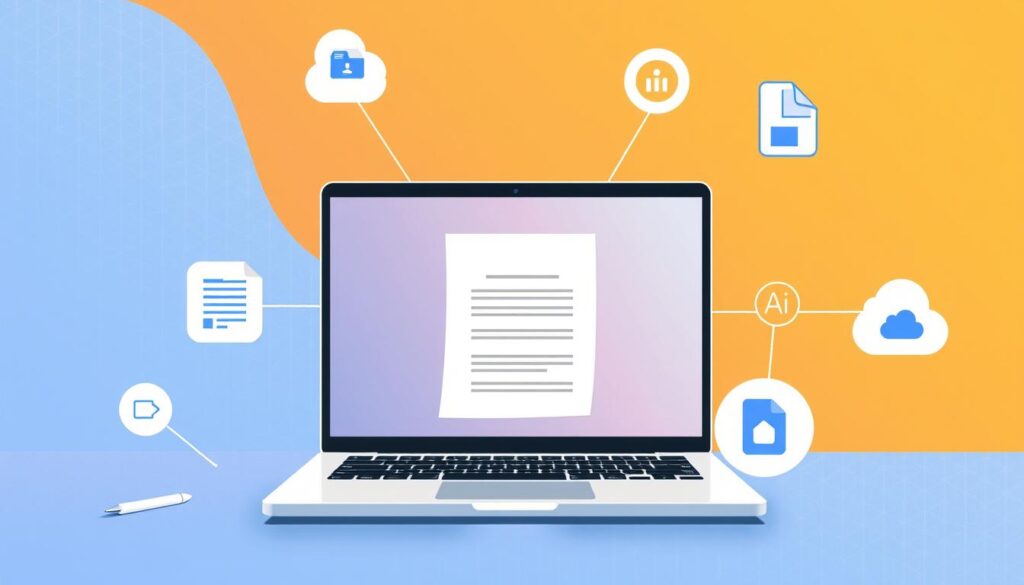
Sebagai penulis, kita ingin alat yang membantu kita menulis lebih cepat dan dokumen kita berkualitas. Google Docs menawarkan fitur google docs yang cocok untuk kebutuhan kita.
Google Docs punya fitur kecerdasan buatan yang membantu kita menulis. Fitur ini termasuk koreksi ejaan, saran kata kunci, dan penulisan otomatis. Ini mempercepat kerja kita.
Dengan kecerdasan buatan, kita bisa menulis lebih efisien dan dokumen kita berkualitas. Anda tidak perlu khawatir soal kesalahan ejaan atau tata bahasa. Fitur google docs akan membantu memperbaiki kesalahan tersebut.
Fitur google docs juga memberi saran kata kunci yang meningkatkan kualitas penulisan. Ini sangat membantu, terutama untuk konten SEO.
Kecerdasan buatan di Google Docs membuat kita fokus pada ide dan konten. Alat ini membantu aspek teknis penulisan. Ini meningkatkan produktivitas dan kualitas tulisan kita.
“Kecerdasan buatan di Google Docs telah menjadi asisten penulisan yang tak tergantikan bagi saya. Fitur-fiturnya benar-benar membantu saya menulis dengan lebih efektif dan efisien.”
Jadi, manfaatkan kecerdasan buatan dan fitur google docs lainnya saat menulis. Ini akan meningkatkan produktivitas dan kualitas tulisan Anda.
Penggunaan Google Docs untuk Bisnis
Google Docs tidak hanya untuk kegiatan sehari-hari. Ia juga sangat berguna untuk bisnis. Fitur kolaboratif, keamanan, dan integrasi dengan aplikasi Google lainnya membuatnya efektif untuk tim atau perusahaan. Mereka bisa membuat, mengelola, dan berbagi dokumen secara online.
Kolaborasi Tim yang Efektif
Dengan Google Docs, tim bisnis bisa bekerja bersama pada dokumen yang sama secara real-time. Mereka bisa memberikan komentar, saran, dan perubahan langsung. Ini meningkatkan efisiensi dan produktivitas dalam kerja.
Keamanan dan Kontrol Dokumen
Google Docs menawarkan keamanan yang andal untuk dokumen bisnis Anda. Anda bisa mengatur hak akses dan level izin untuk setiap anggota tim. Ini memastikan dokumen tetap aman dan terkontrol.
Integrasi dengan Ekosistem Google
Google Docs mudah diintegrasikan dengan aplikasi Google lainnya, seperti Google Drive, Gmail, dan Google Calendar. Ini membuat alur kerja lebih efisien dan memudahkan kolaborasi tim bisnis.
Google Docs untuk bisnis sangat bermanfaat. Ia meningkatkan produktivitas, komunikasi, dan keamanan dokumen dalam bisnis.
“Google Docs adalah alat yang sangat efektif untuk mendorong kolaborasi dan produktivitas di lingkungan bisnis.” – Manajer Proyek XYZ
Keamanan dan Privasi Google Docs
Google Docs sangat memperhatikan google docs keamanan. Ini membuat Anda nyaman saat bekerja bersama. Platform ini punya fitur keamanan dan privasi yang canggih.
Google Docs memungkinkan Anda mengatur siapa saja yang bisa melihat atau mengedit dokumen. Anda bisa memilih siapa yang boleh melihat, mengedit, atau hanya membaca. Ini menjaga informasi pribadi Anda tetap aman.
Google Docs juga menyimpan versi dokumen sebelumnya. Ini memungkinkan Anda kembali ke revisi sebelumnya jika diperlukan. Fitur ini membantu memulihkan dokumen yang hilang dan menjaga kolaborasi tetap lancar.
“Kami sangat menghargai privasi dan keamanan data Anda. Kami berkomitmen untuk menjaga kerahasiaan dokumen-dokumen penting Anda.”
Google menggunakan standar keamanan industri terbaru. Enkripsi data canggih dan prosedur keamanan ketat melindungi dokumen Anda dari akses tidak sah.
Dengan fitur google docs keamanan yang canggih, Anda bisa bekerja sama dengan tenang. Anda tahu dokumen Anda aman sesuai standar industri terbaik.
Integrasi dengan Aplikasi Google Lainnya
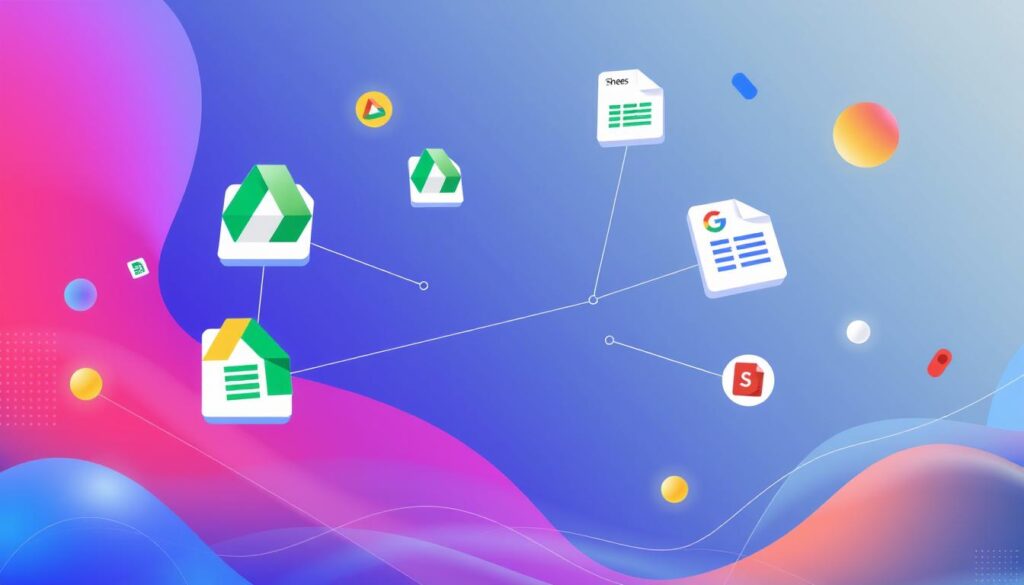
Google Docs tidak hanya satu aplikasi. Keunggulannya terletak pada kemampuan untuk terintegrasi dengan aplikasi Google lainnya. Ini meningkatkan produktivitas dan membuat alur kerja lebih efisien.
Akses Dokumen dari Mana Saja
Google Docs terhubung dengan Google Drive, penyimpanan awan Google. Ini memungkinkan Anda mengakses dokumen kapan saja dan di mana saja. Bahkan dari perangkat yang berbeda. Sinkronisasi data memastikan file Anda selalu tersedia dan terkini.
Kolaborasi Lebih Efektif
Integrasi dengan Gmail dan Google Calendar membuat kolaborasi lebih mudah. Anda bisa berbagi dokumen, memberikan komentar, dan menjadwalkan pertemuan langsung dari aplikasi-aplikasi tersebut.
- Berbagi dokumen dengan rekan kerja melalui Gmail
- Menjadwalkan rapat dan pertemuan di Google Calendar
- Menyisipkan tautan dokumen secara langsung dalam email atau event kalender
Manfaat integrasi aplikasi Google meningkatkan produktivitas Anda. Kolaborasi menjadi lebih mudah dan alur kerja lebih lancar. Akses terhadap dokumen Anda terjaga. Google Docs memberikan kemudahan dan fleksibilitas untuk keberhasilan proyek Anda.
Memaksimalkan Produktivitas dengan Google Docs
Ada beberapa cara untuk meningkatkan produktivitas Anda di Google Docs. Kita bisa memanfaatkan fitur-fitur canggihnya. Ini akan mempercepat penulisan, pengeditan, dan kolaborasi.
Kiat dan Trik Google Docs
Gunakan pintasan keyboard untuk mempercepat kerja. Misalnya, Ctrl+B untuk teks tebal, Ctrl+I untuk miring, dan Ctrl+S untuk menyimpan. Dengan pintasan ini, Anda bisa lebih cepat menyelesaikan tugas.
Autocomplete dan Autosave juga membantu. Google Docs akan menyarankan kata dan menyimpan dokumen Anda. Ini menghemat waktu dan mengurangi risiko kehilangan pekerjaan.
Mempercepat Alur Kerja
Integrasikan Google Docs dengan aplikasi lain seperti Google Calendar dan Gmail. Ini memudahkan berbagi dokumen dan kolaborasi tim.
Cerdas fitur dalam Google Docs juga membantu. Fitur ini memberi saran penulisan dan tata bahasa. Bahkan, bisa menerjemahkan teks ke berbagai bahasa.
Dengan kiat dan trik ini, Anda bisa memaksimalkan produktivitas di Google Docs. Ini mempercepat alur kerja sehari-hari Anda.
Kesimpulan
Google Docs adalah alat penyuntingan dokumen daring yang kuat dan mudah digunakan. Dengan panduan lengkap ini, kita bisa membuat, mengedit, dan mengelola dokumen dengan efisien. Kita juga bisa memanfaatkan fitur-fitur canggihnya untuk meningkatkan produktivitas.
Kita telah mempelajari dasar-dasar cara membuat google doc. Mulai dari membuat dokumen baru hingga mengatur tata letak dan gaya dokumen. Kita juga belajar tentang kolaborasi dan integrasi dengan aplikasi Google lainnya.
Dengan menguasai cara membuat google doc, kita bisa meningkatkan efisiensi dan produktivitas. Ayo terus belajar dan gunakan fitur-fitur Google Docs untuk hasil yang optimal!
FAQ
Apa itu Google Docs?
Google Docs adalah aplikasi daring untuk mengedit dokumen. Kami bisa membuat, mengedit, dan berbagi dokumen dengan orang lain secara real-time.
Apa saja kelebihan dan keuntungan menggunakan Google Docs?
Kelebihan Google Docs antara lain aksesibilitas dari mana saja. Kami juga bisa berkolaborasi dengan mudah dan menyimpan dokumen otomatis. Selain itu, kompatibilitasnya dengan berbagai perangkat juga sangat baik.
Bagaimana cara membuat Google Doc baru?
Untuk membuat Google Doc baru, masuk ke Google Docs melalui browser atau aplikasi mobile. Klik tombol “Buat” dan pilih “Dokumen”. Kami juga bisa membuat dokumen baru dari Google Drive dengan mengklik ikon “Baru” dan memilih “Dokumen Google”.
Apa saja bagian-bagian utama dari antarmuka Google Docs?
Antarmuka Google Docs terdiri dari panel alat di atas dan area penulisan utama di tengah. Panel alat berisi fitur formatting. Area penulisan utama adalah tempat kami mengetik dan mengedit dokumen.
Bagaimana cara menulis dan memformat dokumen di Google Docs?
Menulis teks dasar di Google Docs sangat mudah. Kami bisa langsung mengetik di area penulisan utama. Untuk memformat teks, gunakan alat di panel atas, seperti mengubah jenis huruf dan ukuran.
Apa saja yang dapat kami sisipkan ke dalam dokumen Google Docs?
Kami bisa menyisipkan berbagai elemen ke dalam dokumen Google Docs. Ini termasuk gambar, tabel, diagram, rumus, dan tautan.
Bagaimana cara mengatur tata letak dan gaya dokumen di Google Docs?
Google Docs menawarkan banyak opsi untuk mengatur tata letak dan gaya dokumen. Kami bisa menerapkan tema, mengatur margin, dan memilih orientasi halaman.
Bagaimana cara berkolaborasi dengan orang lain menggunakan Google Docs?
Google Docs memungkinkan kolaborasi secara real-time. Kami bisa berbagi dokumen, mengatur hak akses, dan memberikan komentar.
Bagaimana cara mengimpor dan mengekspor dokumen di Google Docs?
Google Docs memungkinkan kami mengimpor file dari berbagai format. Kami juga bisa mengekspor dokumen ke format lain, seperti PDF atau Microsoft Office.
Apa saja fitur kecerdasan buatan dan asisten penulisan yang tersedia di Google Docs?
Google Docs dilengkapi dengan fitur kecerdasan buatan. Fitur ini membantu dalam penulisan, seperti koreksi ejaan dan saran kata kunci.
Bagaimana cara menggunakan Google Docs untuk keperluan bisnis?
Google Docs sangat bermanfaat untuk bisnis. Fitur kolaborasi, keamanan, dan integrasi dengan aplikasi Google lainnya membuatnya efektif untuk tim atau perusahaan.
Bagaimana dengan keamanan dan privasi dokumen di Google Docs?
Google Docs menawarkan keamanan dan privasi yang andal. Kami bisa mengatur hak akses, menyimpan versi dokumen sebelumnya, dan memastikan kerahasiaan dokumen.
Bagaimana integrasi Google Docs dengan aplikasi Google lainnya?
Google Docs mudah diintegrasikan dengan aplikasi Google lainnya. Integrasi ini memungkinkan kami mengakses dan mengelola dokumen dari berbagai platform.
Bagaimana cara memaksimalkan produktivitas dengan Google Docs?
Untuk memaksimalkan produktivitas dengan Google Docs, gunakan kiat dan trik seperti pintasan keyboard. Aktifkan fitur otomatis dan integrasikan Google Docs ke dalam alur kerja. Dengan fitur-fitur lanjutan, proses penulisan dan pengeditan bisa lebih cepat.